Define os padrões de suavização de serrilhado pata objetos de malha primitivos.
OPCOESPRIMITIVAMALHA (comando) Pesquisa
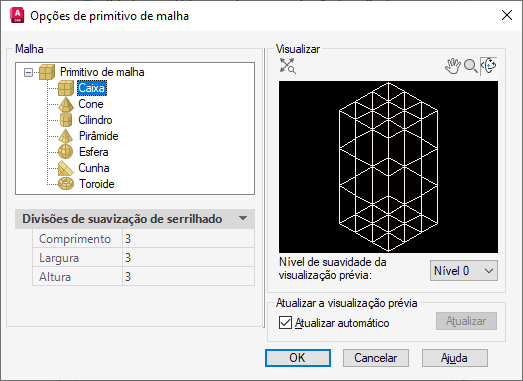
Os padrões definidos na caixa de diálogo Opções de primitivo de malha, controlam a aparência de novos objetos de malha primitiva. As malhas primitivas incluem caixas, cone, pirâmides, cilindros, esferas, cunhas e toroides.
Esta caixa de diálogo também está disponível nas caixas de diálogo Opções e Opções de suavização de serrilhado de malha.
Lista de opções
As seguintes opções são exibidas.
Malha
Especifica a densidade inicial da malha para cada tipo de malha primitiva ao especificar o número de divisões por lado.
- Primitivo de malha
-
Especifica uma malha primitiva a ser modificada. Especifica um tipo de primitivo (como uma Caixa ou Cone) para exibir suas propriedades em Divisões de suavização de serrilhado.
- Divisões de suavização de serrilhado
-
Para cada tipo de primitivo selecionado, define o número padrão de divisões para cada lado.
Insira um novo valor para reinicializar o número de divisões para cada nova malha primitiva.
-
Caixa
Comprimento. Define o número de divisões para o comprimento de um cubo em malha ao longo do eixo X. (variável de sistema DIVMESHBOXLENGTH)
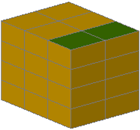
Width. Define o número de divisões para a largura de um cubo em malha ao longo do eixo Y. (variável de sistema DIVMESHBOXWIDTH)

Altura. Define o número de divisões para a altura de um cubo em malha ao longo do eixo Z. (variável de sistema DIVMESHBOXHEIGHT)
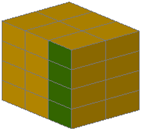
-
Cone
Eixo. Define o número de divisões em torno do perímetro de uma base do cone em malha. (variável de sistema DIVMESHCONEAXIS)
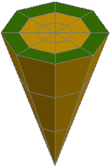
Altura. Define o número de divisões entre a base e o ponto ou topo do cone em malha. (variável de sistema DIVMESHCONEHEIGHT)
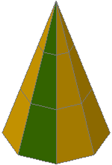
Base. Define o número de divisões ente o perímetro e o ponto central da base do cone em malha. (variável de sistema DIVMESHCONEBASE)
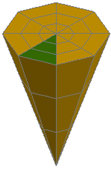
-
Cilindro
Eixo. Define o número de divisões em torno do perímetro da base do cilindro em malha. (variável de sistema DIVMESHCYLAXIS)
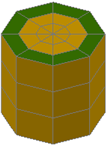
Altura. Define o número de divisões entre a base e o topo do cilindro em malha. (variável de sistema DIVMESHCYLHEIGHT)

Base. Define o número de divisões entre o perímetro e o ponto central da base do cilindro em malha. (variável de sistema DIVMESHCYLBASE)
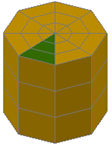
-
Pirâmide
Comprimento. Define o número de divisões para os lados da base da pirâmide em malha. (variável de sistema DIVMESHPYRLENGTH)
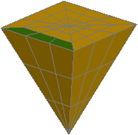
Altura. Define o número de divisões entre a base e o topo da pirâmide em malha. (variável de sistema DIVMESHPYRHEIGHT)
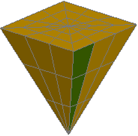
Base. Define o número de divisões entre o perímetro e o ponto central da base da pirâmide em malha. (variável de sistema DIVMESHPYRBASE)
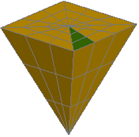
-
Esfera
Eixo. Define o número de divisões radiais em torno do ponto final do eixo da esfera em malha. (variável de sistema DIVMESHSPHEREAXIS)

Altura. Define o número de divisões entre os dois pontos finais do eixo da esfera em malha. (DIVMESHSPHEREHEIGHT)
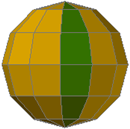
-
Cunha
Comprimento. Define o número de divisões para o comprimento de uma cunha em malha ao longo do eixo X. (variável de sistema DIVMESHWEDGELENGTH)
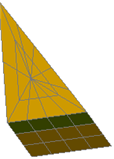
Width. Define o número de divisões para a largura de uma cunha em malha ao longo do eixo Y. (variável de sistema DIVMESHWEDGEWIDTH)
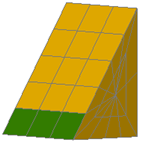
Altura. Define o número de divisões para a altura de uma cunha em malha ao longo do eixo Z . (variável de sistema DIVMESHWEDGEHEIGHT)
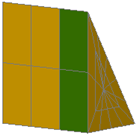
Inclinação. Define o número de divisões na inclinação que se estende do apex da cunha para a aresta da base. (variável de sistema DIVMESHWEDGESLOPE)
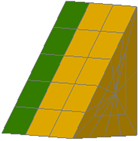
Base Define o número de divisões entre o ponto central do perímetro do lado triangular da cunha em malha. (variável de sistema DIVMESHWEDGEBASE)
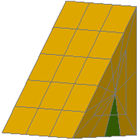
-
Toroide
Raio. Define o número de divisões em torno da circunferência do perfil que forma o tubo do toroide. (variável de sistema DIVMESHTORUSSECTION)
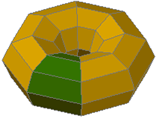
Caminho da varredura. Define o número de divisões em torno da circunferência do caminho que é varrido pelo perfil. (variável de sistema DIVMESHTORUSPATH)
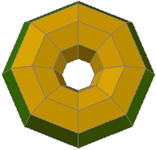
-
Caixa
Visualização prévia
Exibe diferentes visualizações das alterações efetuadas.
- Botão Extensões do zoom
-
Define a exibição da visualização prévia para que a imagem caiba inteiramente na janela Visualização prévia.
- Botão Pan
-
Move a imagem na horizontal e na vertical dentro da janela Visualização prévia. Também é possível efetuar o pan ao manter pressionada a roda do mouse ao movê-lo.
- Botão Zoom
-
Altera a ampliação da imagem de visualização prévia. Quando o botão é selecionado, mantenha pressionado o botão esquerdo do mouse e arraste para cima para aumentar o zoom e para baixo para diminuir o zoom.
Também é possível rodar a roda do mouse para aumentar ou diminuir o zoom a qualquer momento.
- Botão Órbita
-
Rotaciona a imagem de visualização prévia na janela Visualização prévia quando você arrasta a imagem com o mouse.
- Janela Visualização prévia
-
Exibe um exemplo de estrutura de arame das configurações das Divisões de suavização de serrilhado.
É possível alterar o estilo visual da visualização prévia ao utilizar o menu de atalho para selecionar opções como Oculto, Estrutura de arame, Conceitual, Realista, Sombras de cinza, Croqui, Raio X, Sombra com arestas e Sombreado.
- Nível de suavidade da visualização prévia
-
Altera a imagem de visualização prévia para refletir um nível especificado de suavidade.
A alteração deste valor não afeta o nível padrão de suavidade para novas malhas primitivas.
- Visualização prévia do menu de atalhos
-
Exibe as opções a seguir no menu de atalho quando você clica com o botão direito do mouse na imagem de visualização prévia:
- Extensões do zoom Define a exibição da visualização prévia para que a imagem caiba inteiramente na janela Visualização prévia.
- Pan. Move a imagem na horizontal e na vertical dentro da janela Visualização prévia.
- Zoom. Altera a ampliação da imagem de Visualização prévia.
- Estilos visuais Define a exibição da visualização prévia na caixa de diálogo para refletir o estilo visual selecionado.
Visualização prévia da atualização
Define a frequência de atualização da imagem de visualização prévia.
- Atualizar automático
-
Define se a imagem da visualização prévia é atualizada automaticamente quando você modifica as opções.
Se você desmarcar esta caixa de verificação, poderá atualizar a visualização prévia utilizando o botão Atualizar
- Update
-
Atualiza a imagem de visualização prévia para mostrar as alterações efetuadas. Este botão não está disponível quando Atualizar automático está selecionado.